| エクセル実践塾 > エクセル実践塾2007 |
各列の値がすべて指定値以上の行数を求めたい
|
|
Excel 2007で新たに用意されたCOUNTIFS関数を使えば、複数の条件に合致する個数を求めることができますCOUNTIFS関数では、複数のセル範囲で、異なる条件を指定し、そのすべての条件に一致したものの個数を求めることができます。Excel 2007で初めて搭載された関数なので、それ以前のExcelでは利用できません。 このCOUNTIFS関数は、次のような書式で使います。 COUNTIFS(条件範囲 1, 検索条件 1, [条件範囲 2, 検索条件 2]…)各「条件範囲」には、任意のセル範囲を指定できます。それぞれの範囲は隣接している必要はなく、離れた場所にあっても、列数と行数が同じなら指定できます。 各「検索条件」には、対象となる「条件範囲」での検索条件を、セル参照や文字列、数値、数式などで指定します。文字列や数式を指定する場合には、半角の二重引用符 (") で囲む必要があります。 「条件範囲」と「検索条件」は対で指定します。最大127組を指定できます。 求められる個数は、各組の条件すべてに合致したものです。
|
Excel 2010/2007の場合 |
|
①D、F、H列に入力されている各「評価点」のデータの中から、いずれも5以上のものの個数を求めます |
|
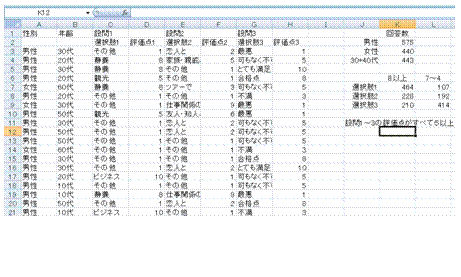 |
|
②「=COUNTIFS(」と、半角で入力します正しく入力されていれば、COUNTIFS関数の引数を示す吹き出しが表示されます。 |
|
 |
|
③「D」列番号をクリックして、D列全体を「範囲1」として指定します |
|
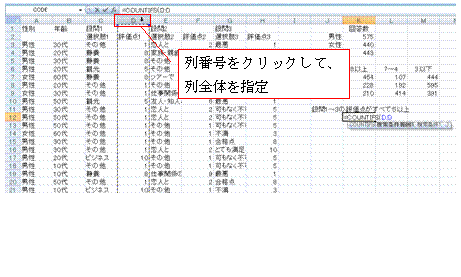 |
|
④引数の区切りを表す、半角のカンマ(,)を入力します |
|
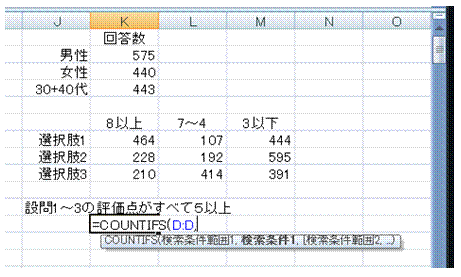 |
|
⑤「検索条件1」として、「">=5"」と入力します条件式は、半角の二重引用符 (") で囲んで指定します。 |
|
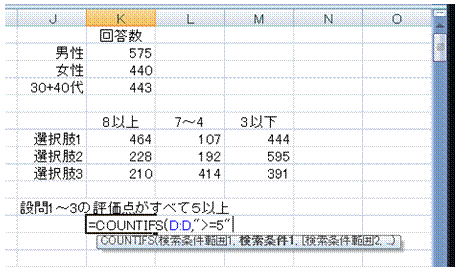 |
|
⑥半角のカンマ(,)を入力して、1組目の指定を完了します |
|
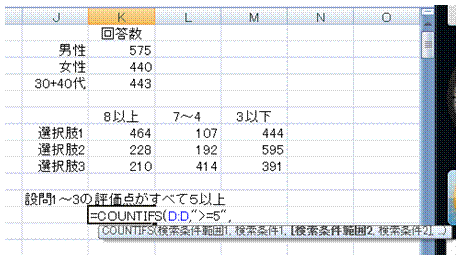 |
|
⑦「F」列番号をクリックして、F列全体を「範囲2」として指定します |
|
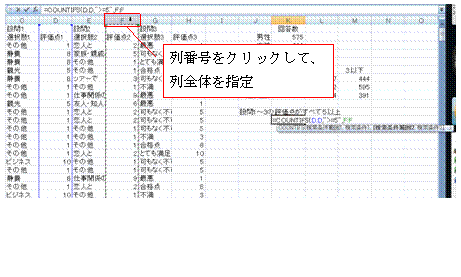 |
|
⑧半角のカンマ(,)を入力し、「検索条件2」として、「">=5"」と入力します |
|
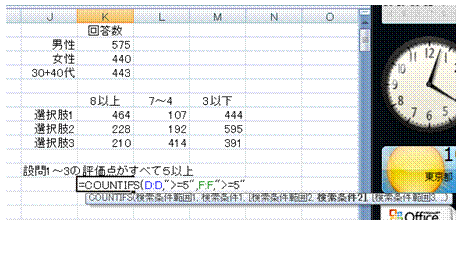 |
|
⑨半角のカンマ(,)を入力してから、3組目としてH列の「範囲3」と「検索条件3」を指定し、半角の閉じ括弧())でCOUNTIFS関数式を完成します |
|
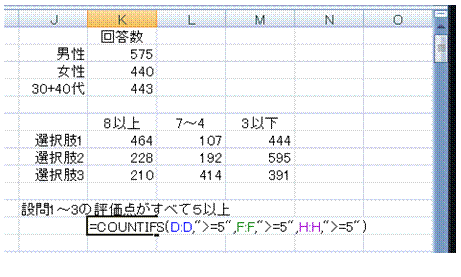 |
|
⑩Enterキーを押して、COUNTIFS関数式を確定しますCOUNTIFS関数式を設定したセルに、D、F、H列の数値がすべて5以上のものの個数が表示されます。 |
|
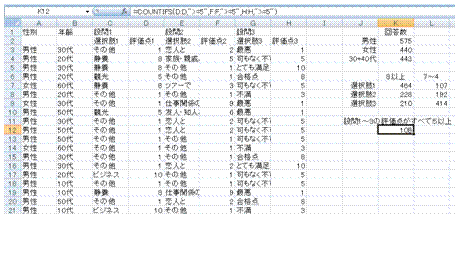 |
|
関連する他のページ
| 特定の範囲にあるセルの個数を常に確認したい COUNTIF関数式を組み合わせる方法があります 特定の値以上のセルの個数を常に確認したい 正もしくは負の数値だけを平均したい 複数のシートのデータを串刺し計算したい 月〜金曜日の売上の平均を求めたい 特定のデータが入力されているセルの数を知りたい データの入力されていないセルの数を知りたい |
|